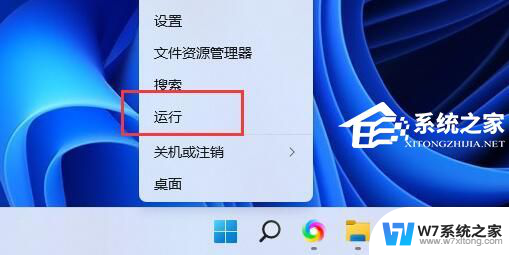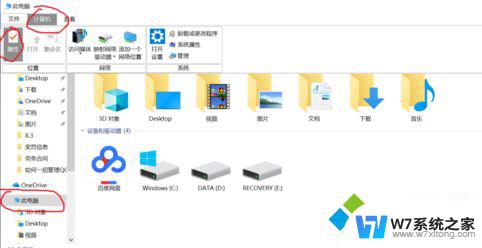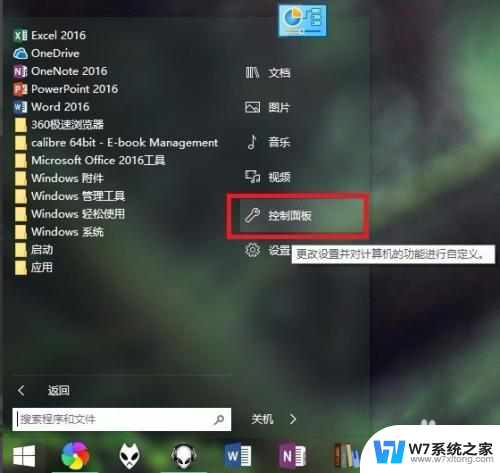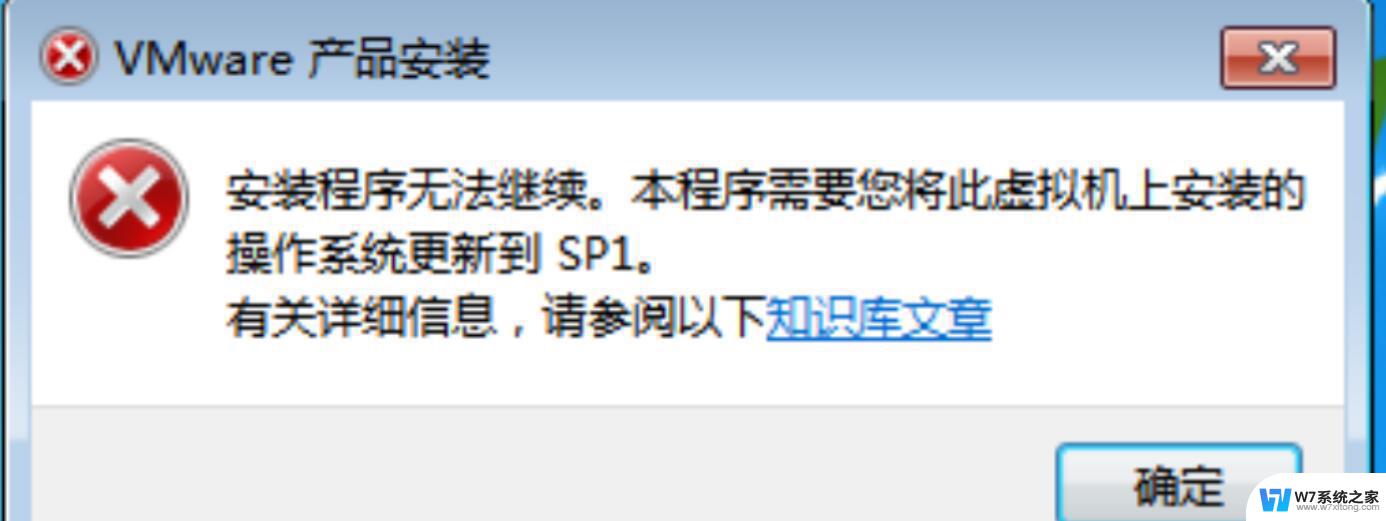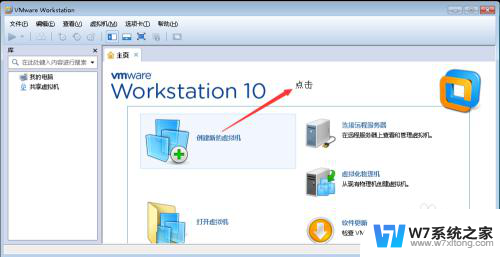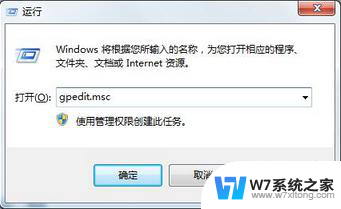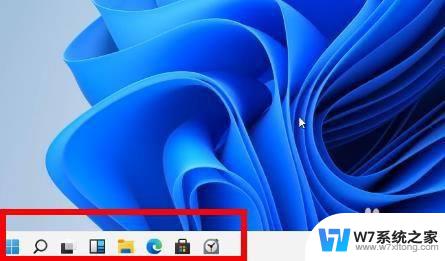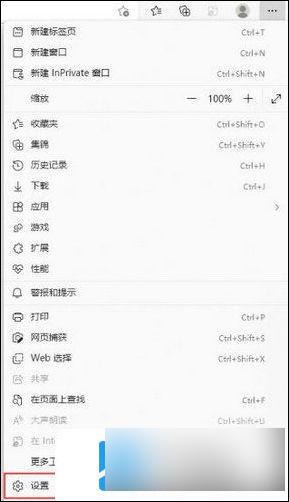为什么win11虚拟网卡安装不了 Win11虚拟网卡找不到解决方案
Win11虚拟网卡安装不了的问题一直困扰着很多用户,虚拟网卡在Win11系统中扮演着重要的角色,但是很多用户在安装虚拟网卡时却遇到了各种问题,甚至找不到解决方案。在这种情况下,用户需要寻找一些有效的解决方案来解决这个问题,以确保他们的系统能够正常运行。本文将讨论Win11虚拟网卡安装不了的原因及解决方案,帮助用户解决这个困扰已久的问题。

1、按【 Win + X 】组合键,或【右键】点击任务栏上的【Windows开始徽标】。在打开的隐藏菜单项中,选中【运行】;
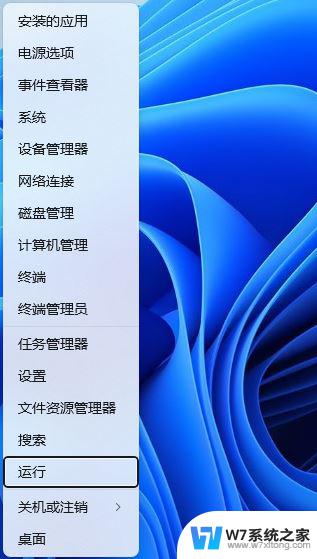
2、运行窗口,输入【hdwwiz】命令,然后按【确定或回车】打开添加硬件;
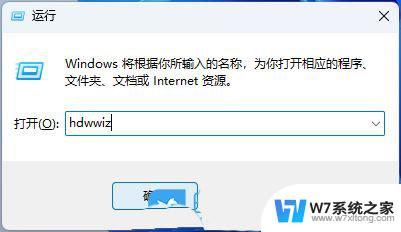
3、用户账户控制窗口,你要允许此应用对你的设备进行更改吗?点击【是】;
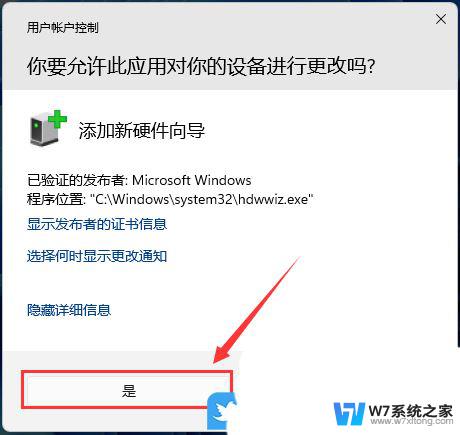
4、添加硬件窗口,点击【下一页】;
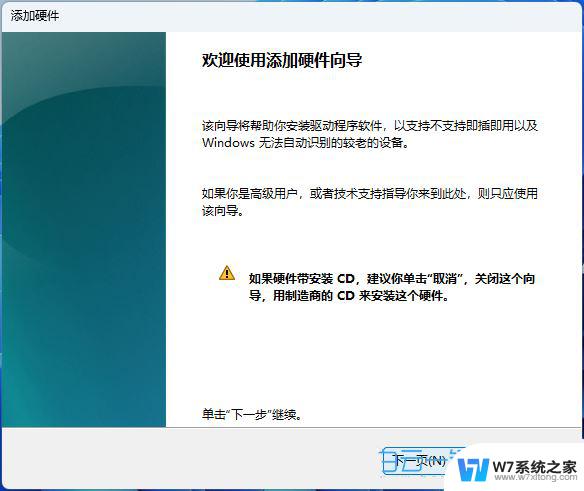
5、这个向导可以帮助你安装其他硬件,你想向导做什么?选择【安装我手动从列表选择的硬件(高级)(M)】,然后点击【下一页】;
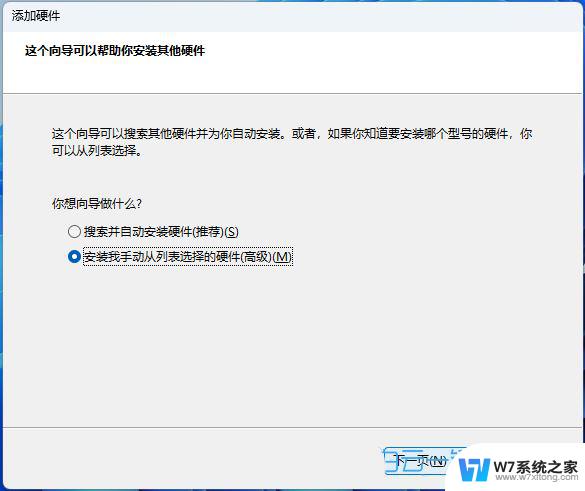
6、从以下列表,选择要安装的硬件类型,常见硬件类型下,选择【网络适配器】,然后点击【下一页】;
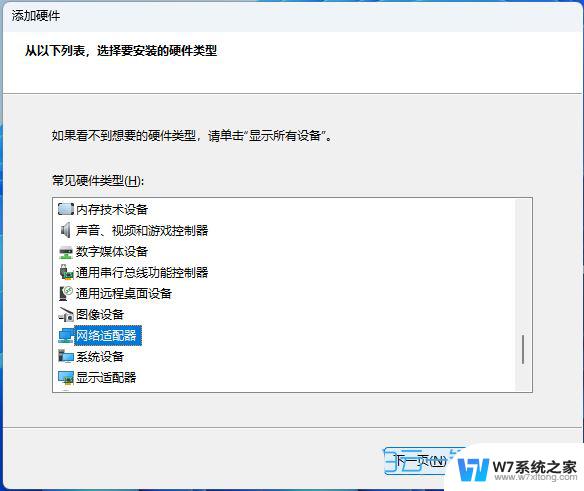
7、选择要为此硬件安装的设备驱动程序,厂商选择【Microsoft】。型号选择【Microsoft KM-TEST 环回适配器】,然后点击【下一页】;PS:Microsoft 环回适配器是一种虚拟网络适配器,用于在计算机上创建一个虚拟的本地回环接口。它可以模拟本地网络连接,使计算机可以与自身进行通信,而无需使用物理网络接口。
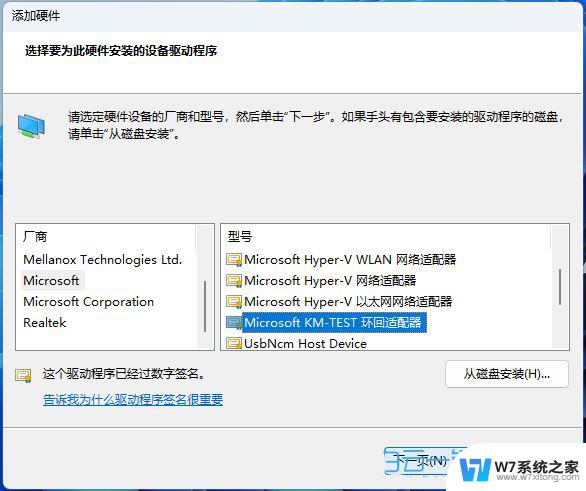
8、向导准备安装你的硬件,然后点击【下一页】;
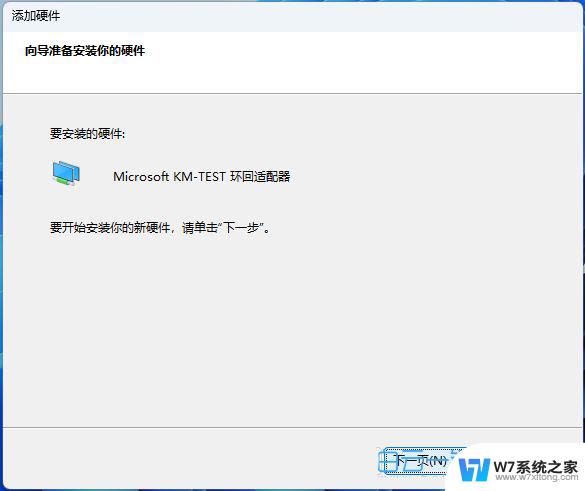
9、正在完成添加硬件向导,最后点击【完成】;
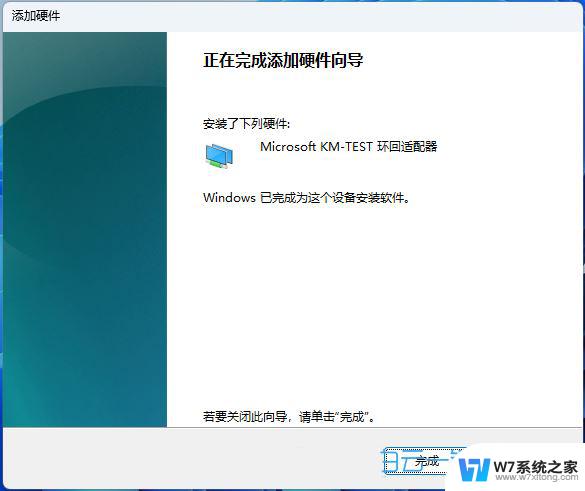
Win11 23H2怎么手动获取更新? Win11 23H2安装教程
Win11无法联网怎么办? win11安装后设备不能上网的解决办法
以上就是为什么win11虚拟网卡安装不了的全部内容,如果有遇到这种情况,那么你就可以根据小编的操作来进行解决,非常的简单快速,一步到位。